PotPlayer单曲循环设置方法
时间:2025-08-25 19:36:13 286浏览 收藏
想要轻松实现PotPlayer单曲循环?本文为你提供详尽的PotPlayer循环播放设置教程,让你告别繁琐操作,畅享音乐或视频!PotPlayer循环播放功能并非直接显示在主界面,而是巧妙地隐藏在播放列表及选项设置中。通过快捷键Alt+1打开播放列表,点击“循环”按钮即可实现整列表循环。若需单曲循环,右键点击正在播放项,选择“只播放当前项”,或在“播放模式”中选择“单曲循环”。此外,Ctrl+L快捷键可快速开启/关闭循环播放,Ctrl+E则可进入属性设置“仅播放当前文件”。还可设置默认循环模式,让PotPlayer每次启动都自动开启循环播放。掌握这些技巧,让你的PotPlayer循环播放体验更加便捷高效!
PotPlayer设置循环播放需通过播放列表操作,具体步骤如下:1. 打开播放列表界面(Alt+1),点击“循环”按钮实现整列表循环;2. 右键正在播放项,选择“只播放当前项”并点击“循环”按钮,或通过“播放模式”下拉菜单选择“单曲循环”;3. 使用Ctrl+L开启/关闭循环播放,或用Ctrl+E进入属性设置“仅播放当前文件”;4. 在选项菜单中勾选“默认循环播放”以设置默认循环模式。掌握这些操作后循环播放使用便捷。
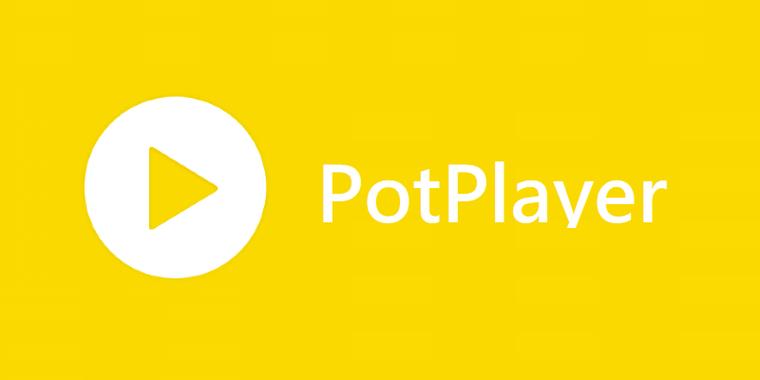
PotPlayer 循环播放其实挺简单的,关键是找到设置的位置。很多人第一次用PotPlayer的时候,可能会找不到循环播放的选项,其实它不像有些播放器那样把循环按钮直接放在主界面上,而是藏在了菜单或者播放列表的设置里。
下面我来分几个步骤,讲讲怎么设置循环播放,包括单曲循环和列表循环。
1. 使用播放列表设置循环播放
PotPlayer 的循环功能主要是通过播放列表来实现的,而不是在主播放界面。
- 打开 PotPlayer 后,点击右下角的播放列表按钮(或者按
Alt + 1)打开播放列表窗口 - 在播放列表界面中,你会看到一个“循环”按钮,图标是一个弯曲的箭头
- 点击这个按钮就可以开启循环播放了
这个循环按钮默认是整列表循环,但如果你只想循环当前这一首歌或视频,可以继续看下一节。
2. PotPlayer 怎么设置单曲循环
如果你只想重复播放当前这一首,而不是整个播放列表,操作也很简单:
- 打开播放列表界面(Alt + 1)
- 找到正在播放的那一项,右键点击它
- 选择“只播放当前项”或者“将当前项设为唯一播放项”
- 然后再点击播放列表中的“循环”按钮,这样就实现了单曲循环
有些版本的 PotPlayer 还支持直接在播放列表顶部的“播放模式”下拉菜单里选择“单曲循环”或者“列表循环”,你可以留意一下。
3. 快捷键设置循环播放
如果你喜欢用快捷键,PotPlayer 也提供了相关的快捷方式:
Ctrl + L:开启/关闭循环播放- 如果你想设置“只播放当前项”,可以用
Ctrl + E打开属性窗口,然后在播放设置里勾选“仅播放当前文件”
这样你就可以不用鼠标操作,快速设置循环了。
4. 设置默认循环模式(可选)
如果你希望每次打开 PotPlayer 的时候都默认开启循环播放,可以进设置里调整:
- 点击菜单栏的“选项”(或者按
F5) - 找到“播放”或“播放列表”相关设置
- 勾选“默认循环播放”或类似选项
不同版本界面可能略有差异,但大致路径是类似的。
基本上就这些方法了。PotPlayer 的循环功能虽然不是一眼就能看到,但用熟了其实挺方便。关键是记住播放列表里的“循环”按钮和“只播放当前项”这两个操作,日常使用完全够用了。
今天带大家了解了的相关知识,希望对你有所帮助;关于文章的技术知识我们会一点点深入介绍,欢迎大家关注golang学习网公众号,一起学习编程~
-
501 收藏
-
501 收藏
-
501 收藏
-
501 收藏
-
501 收藏
-
414 收藏
-
219 收藏
-
111 收藏
-
130 收藏
-
491 收藏
-
320 收藏
-
403 收藏
-
461 收藏
-
265 收藏
-
210 收藏
-
182 收藏
-
465 收藏
-

- 前端进阶之JavaScript设计模式
- 设计模式是开发人员在软件开发过程中面临一般问题时的解决方案,代表了最佳的实践。本课程的主打内容包括JS常见设计模式以及具体应用场景,打造一站式知识长龙服务,适合有JS基础的同学学习。
- 立即学习 543次学习
-

- GO语言核心编程课程
- 本课程采用真实案例,全面具体可落地,从理论到实践,一步一步将GO核心编程技术、编程思想、底层实现融会贯通,使学习者贴近时代脉搏,做IT互联网时代的弄潮儿。
- 立即学习 516次学习
-

- 简单聊聊mysql8与网络通信
- 如有问题加微信:Le-studyg;在课程中,我们将首先介绍MySQL8的新特性,包括性能优化、安全增强、新数据类型等,帮助学生快速熟悉MySQL8的最新功能。接着,我们将深入解析MySQL的网络通信机制,包括协议、连接管理、数据传输等,让
- 立即学习 500次学习
-

- JavaScript正则表达式基础与实战
- 在任何一门编程语言中,正则表达式,都是一项重要的知识,它提供了高效的字符串匹配与捕获机制,可以极大的简化程序设计。
- 立即学习 487次学习
-

- 从零制作响应式网站—Grid布局
- 本系列教程将展示从零制作一个假想的网络科技公司官网,分为导航,轮播,关于我们,成功案例,服务流程,团队介绍,数据部分,公司动态,底部信息等内容区块。网站整体采用CSSGrid布局,支持响应式,有流畅过渡和展现动画。
- 立即学习 485次学习
